Désactiver l'historique pour des sites Web spécifiques dans Chrome et Firefox
Divers / / February 14, 2022

Nous avons vu de nombreuses astuces à l'aide desquelles vous pouvez
supprimer l'historique des navigateurs Chrome et Firefox
et les moyens d'arrêter l'enregistrement ultérieur de votre activité afin de préserver la confidentialité. En général, la plupart d'entre nous ont tendance à
supprimer tout l'historique
afin de prendre soin de quelques sites Web que nous avons visités.
Tout effacer du navigateur n'est probablement pas pratique lorsque vous souhaitez supprimer uniquement des sites Web spécifiques. De plus, un historique complètement propre ne fait que déclencher l'alarme et rendre les gens méfiants. Aujourd'hui, je vais vous montrer comment vous pouvez supprimer automatiquement l'historique de sites Web spécifiques depuis Chrome et Firefox en temps réel.
Suppression de l'historique dans Chrome
Pour désactiver le suivi de l'historique de sites Web spécifiques sur Chrome, nous utiliserons Bloqueur de site historique extension. L'extension peut être téléchargée à partir du Chrome Web Store, mais après avoir installé l'extension, vous ne verrez aucun nouveau bouton dans la zone d'extension. Masquer l'icône est un bon moyen de protéger la confidentialité et vous devrez ouvrir la page des extensions Chrome pour configurer l'extension. Cliquez sur le bouton Menu Chrome et sélectionnez
Rallonges à partir de Outils.
Dans la page Extensions, recherchez l'extension Bloqueur de site historique et cliquez sur le Lien Options à côté de cela. Tout ce que vous avez à faire maintenant est d'écrire l'URL complète du niveau racine du site Web que vous souhaitez supprimer du traceur d'historique du navigateur. Vous pouvez ajouter plusieurs liens vers des sites Web séparés par des virgules.
Enfin, lorsque vous avez terminé, enregistrez les paramètres. À partir de maintenant, Chrome ne suivra plus les pages et sous-domaines des sites Web que vous avez mentionnés dans l'extension. Cependant, votre navigateur couvrira toutes les autres traces telles que les cookies et le téléchargement de fichiers à partir de ces sites Web, pour lesquels il existe le onglet incognito à la rescousse.

Supprimer automatiquement l'historique de certains sites Web dans Firefox
Les utilisateurs de Firefox peuvent installer le module complémentaire Bloc historique pour la même tâche. Après avoir téléchargé le module complémentaire depuis le centre de modules complémentaires de Firefox, redémarrez votre navigateur. Ici aussi, tout comme sur Chrome, vous ne verrez aucune nouvelle icône sur l'interface de Firefox et vous devrez ouvrir les paramètres de l'extension pour configurer le plugin.

Cliquez sur le bouton Menu Firefox et cliquez sur Modules complémentaires. Ici, sous les paramètres d'extension, recherchez l'extension HistoryBlock et cliquez sur le bouton d'options à côté. Voici maintenant la partie délicate. Vous devrez ajouter les URL que vous souhaitez blacklister les unes après les autres et vous ne pourrez ajouter qu'une seule URL à la fois. Si un jour vous souhaitez supprimer l'URL pour commencer à suivre l'historique, vous devrez saisir à nouveau manuellement l'URL et cocher le bouton Annuler la liste noire (puis appuyez sur OK). Par conséquent, lors de la configuration du module complémentaire sur Firefox, il est très important que vous vous souveniez de toutes les URL que vous avez mises sur liste noire. Faites une liste et enregistrez-la quelque part.
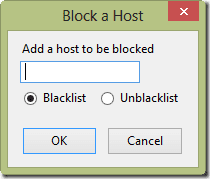
Conclusion
C'est ainsi que vous pouvez supprimer automatiquement des sites Web spécifiques de l'historique de Chrome et de Firefox. Si vous avez l'habitude d'effacer tout l'historique pour vous débarrasser de quelques sites Web que vous souhaitez cacher au monde, je suis sûr que vous allez adorer l'astuce.
Principaux crédits d'image: eofstr
Dernière mise à jour le 03 février 2022
L'article ci-dessus peut contenir des liens d'affiliation qui aident à soutenir Guiding Tech. Cependant, cela n'affecte pas notre intégrité éditoriale. Le contenu reste impartial et authentique.



